
发布时间:2024-02-25 10: 00: 00
品牌型号:HP ENVY NoteBook
系统型号:Windows 10专业版
软件版本:EasyRecovery 14
我们经常在生活和工作中使用到U盘,U盘是用来存储数据和传输数据的重要工具。U盘使用一段时间后,我们会清理掉一些没有价值的文件,清除文件的过程中会无意中删除了重要的数据。那么U盘里删掉的东西在哪里可以找到?U盘资料不小心删掉怎么找回来呢?今天就来为大家讲解一下吧。
一、u盘里删掉的东西在哪里可以找到

当我们把U盘里的文件删掉,看似在U盘上删除了,实际上只是将文件移动到电脑的回收站中去了。如果不小心将U盘文件删除了可以在回收站中查找,具体步骤如下:
1、打开回收站,在回收站中查找被删除的文件。
2、选中需要恢复的文件,右击鼠标,点击“还原”,此时文件就恢复到U盘原来存放的位置了。
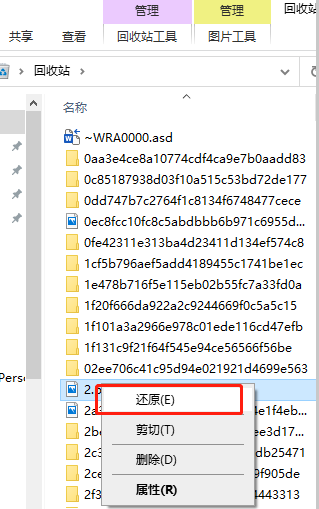
如果删除时使用Shift键加删除键,那么U盘将执行永久删除命令,通过回收站找到删掉的文件是没有办法实现的。
二、u盘资料不小心删掉怎么找回来

如果不小心将U盘资料永久删除了,其实不用担心,还是有恢复的机会的。我们可以使用专业的数据恢复软件EasyRecovery来恢复删除的资料,具体步骤如下:
1、下载软件
在EasyRecovery中文网站中,下载EasyRecovery软件安装包。
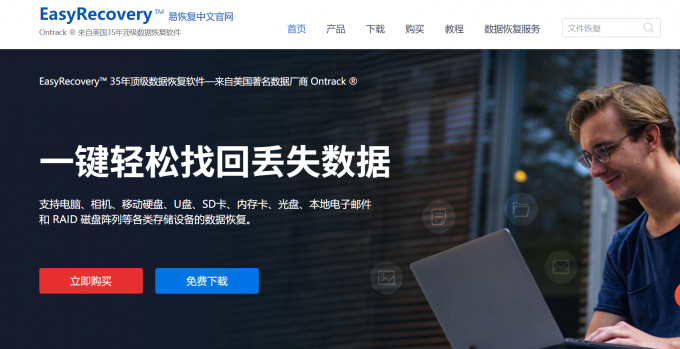
2、安装软件
下载好安装包后,点击安装包,根据安装引导提示按步骤进行安装。

3、选择数据恢复类型
进入EasyRecovery软件,在软件界面中勾选“所有数据”,点击“下一个”。
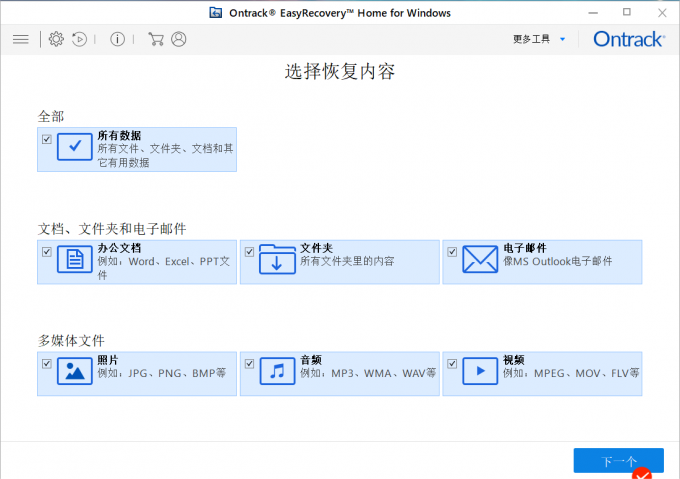
4、选择文件恢复位置
在从恢复页面中勾选插入的U盘,点击“扫描”。
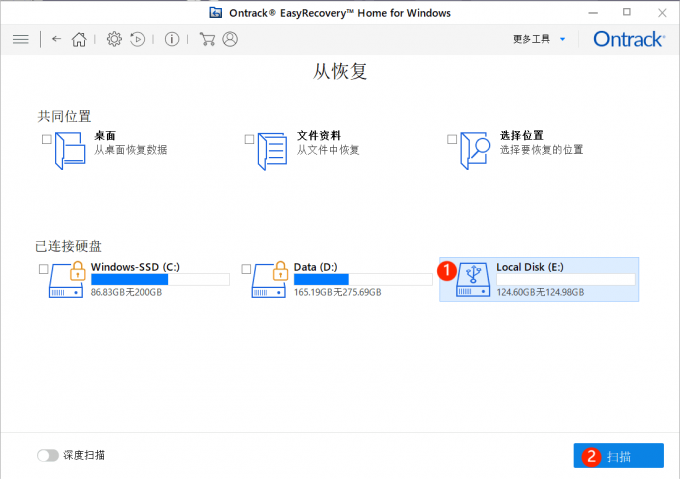
5、恢复数据
扫描完成后,在扫描结果列表中找到要恢复的文件,点击“恢复”。

三、u盘插在电脑上不显示怎么回事

有时候,我们把U盘查到电脑上,但是U盘在电脑上不显示,主要原因有以下几种:
1、接触不良:当U盘插入电脑时,电脑USB接口损坏可能会导致接触不良,或者插入U盘时没有完全插入USB接口导致接触不良。
2、U盘物理损坏:U盘在多个电脑上插入都不显示,很大可能是之前U盘遭到了物理损坏,所以不显示。
3、病毒或恶意软件感染:U盘遭到病毒或者恶意软件感染,导致U盘不显示。
4、驱动程序:电脑没用安装U盘的驱动程序,或者驱动程序没用更新,导致U盘不显示。
5、文件系统损坏:U盘的文件系统受损,导致不显示。
以上就是为大家带来的关于u盘里删掉的东西在哪里可以找到以及u盘资料不小心删掉怎么找回来的相关内容介绍,希望上述的内容能够对大家有所帮助。在使用U盘时,不小心删除文件或U盘无法正常显示是常见的问题。但通过正确的方法和工具,您可以找回丢失的文件或解决U盘显示问题。
展开阅读全文
︾